- ¿Por qué no se lanzará Paladins?
- Solución: Paladins no se carga en la PC
- 1. Verifique los requisitos del sistema
- 2. Ejecuta el juego como administrador
- 3. Verificar la integridad de los archivos del juego
- 4. Actualizar Microsoft Visual C++ Redistribuible
- 5. Actualizar DirectX
- 6. Actualice los controladores de la GPU
- 7. Deshabilitar aplicaciones superpuestas
- 8. Instale todas las actualizaciones pendientes de Windows
- 9. Deshabilitar el programa antivirus y cortafuegos
- 10. Inicie el juego en modo ventana (Steam)
- 11. Realice un inicio limpio
- 12. Cerrar procesos en segundo plano
- 13. Restablecer paladines
- 14. Reinstalar Paladines
- ¿Cómo desinstalo Paladins de Steam?
- ¿Por qué no se inicia mi juego Paladins?
- ¿Cómo arreglar Paladins Exe que no funciona en PC?
- ¿Cómo cambio la configuración predeterminada de Paladins en Windows?
- ¿Por qué no puedo jugar a Paladins en mi PC?
- ¿Cómo ejecutar paladins como administrador en Windows 10?
- ¿Cómo desinstalar Steam en PC?
- ¿Cómo soluciono un error de Paladins?
- ¿Cómo desinstalar Paladins en Windows 10?
- ¿Cómo vuelvo a poner Paladins en Steam?
- ¿Cómo hacer que Paladins sea recomendado para sistemas de gama baja?
Parece que un par de años después del lanzamiento de Paladins: Champions of the Realm, los jugadores de PC tienen algunos problemas o errores que aún molestan. El problema de que el juego no se inicie es uno de ellos y el videojuego de disparos de héroes en línea gratuito de este 2018 de Hi-Rez & Evil Mojo está preocupando a muchos jugadores al iniciar el juego en la PC con Windows. Ahora, si usted también es una de las víctimas, consulte esta guía para solucionar fácilmente el problema de que Paladins no se inicia después del inicio.
Bueno, si también enfrenta el mismo problema, asegúrese de seguir esta guía de solución de problemas para resolverlo. En la mayoría de los escenarios, es bastante común que casi todos los juegos de PC tengan su propia cantidad de problemas o errores o incluso múltiples errores. Mientras que Paladins no es una excepción aquí y parece que muchos jugadores de PC se encuentran con problemas de inicio que fallan o el juego no se inicia. Por lo tanto, siempre es mejor entrar en la razón real y solucionarlo por completo.
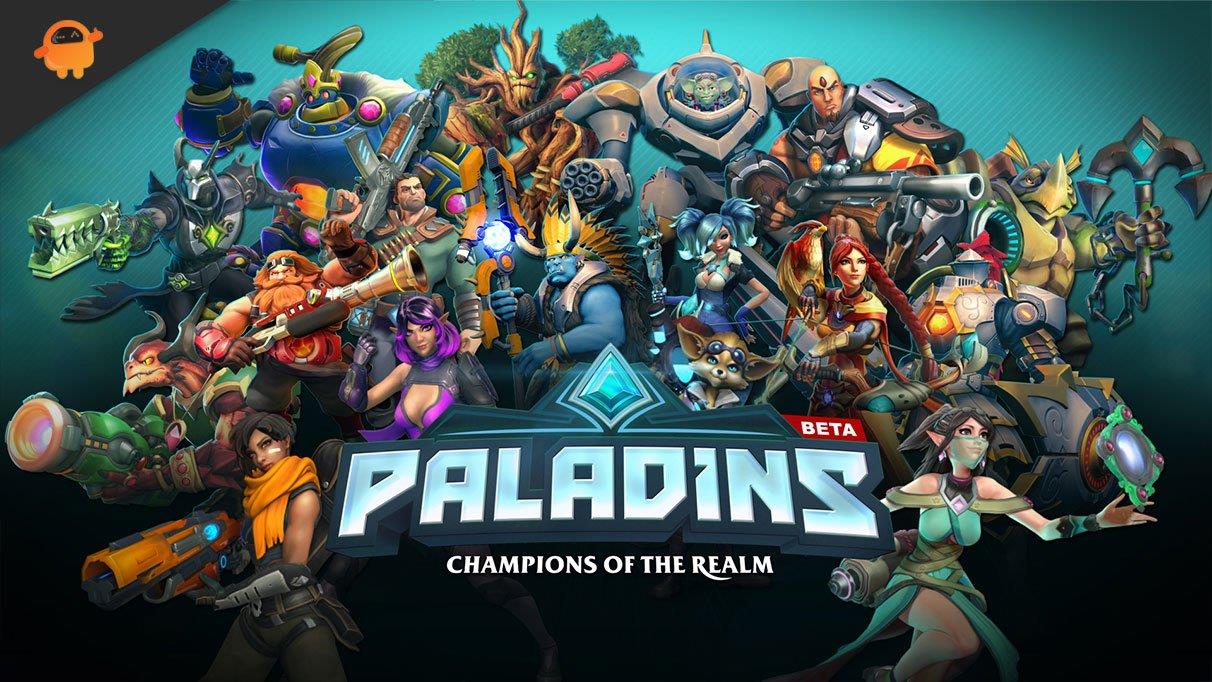
¿Por qué no se lanzará Paladins?
Parece que el juego Paladins no salió bien con el lanzamiento porque hay un montón de errores y errores de conectividad que aparecen a los jugadores sin importar qué plataforma de juego estén usando. Por lo tanto, vale la pena mencionar que Paladins está lleno de problemas que no podemos negar, pero a veces los problemas en su extremo o incluso con su PC (directa o indirectamente) también pueden desencadenar múltiples problemas de inicio o bloqueo del juego. Entonces, sin más preámbulos, entremos en materia.
Es posible que su juego de Paladins no se inicie debido a un parche de juego desactualizado, una versión de controlador de gráficos obsoleta o una compilación de Windows, archivos de juego perdidos o dañados, problemas con Microsoft Visual C ++ Redistributable, tareas de ejecución en segundo plano innecesarias, etc. Mientras que algunos los jugadores pueden encontrar problemas con el inicio del juego debido a hardware de PC incompatible, tareas de ejecución en segundo plano innecesarias, aplicaciones superpuestas y más.
Solución: Paladins no se carga en la PC
Parece que no puede iniciar el juego Paladins en su computadora con Windows o de alguna manera el juego se niega a cargar más y parece bloquearse después de un tiempo. En ese escenario, puede seguir todas las soluciones proporcionadas una por una para verificar si su problema se ha solucionado o no.
anuncios
1. Verifique los requisitos del sistema
En primer lugar, deberá verificar si la configuración de su PC cumple con los requisitos del sistema del juego o no. A veces, un hardware de PC incompatible puede desencadenar múltiples problemas con el inicio del juego.
Requerimientos mínimos del sistema:
- sistema operativo: Windows 7 de 64 bits o más reciente
- Procesador: Core 2 Duo 2,4 GHz o Athlon X2 2,7 GHz
- Memoria: 4GB RAM
- Gráficos: Nvidia GeForce 8800 GT
- Almacenamiento: 30 GB de espacio disponible
- Tarjeta de sonido: Tarjeta de sonido compatible con DirectX
Requisitos del sistema recomendados:
- sistema operativo: Windows 8/10 de 64 bits (último Service Pack)
- Procesador: Intel Core i5-750, 2,67 GHz / AMD Phenom II X4 965, 3,4 GHz
- Memoria: 6GB RAM
- Gráficos: Nvidia GeForce GTX 660 o ATI Radeon HD 7950
- La red: Conexión de Internet de banda ancha
- Almacenamiento: 30 GB de espacio disponible
- Tarjeta de sonido: Tarjeta de sonido compatible con DirectX
2. Ejecuta el juego como administrador
Si no está ejecutando su videojuego con un privilegio de administrador, entonces puede causar algunos problemas con el inicio del juego o fallas en el inicio o incluso si el juego no se carga, etc. Por lo tanto, es mejor simplemente ejecutar el archivo exe del juego como administrador en su computadora con Windows para verificar si eso soluciona el problema o no. Para hacerlo:
anuncios
- Botón derecho del ratón sobre el paladines archivo de acceso directo exe en su PC.
- Ahora, seleccione Propiedades > Haga clic en el Compatibilidad pestaña.
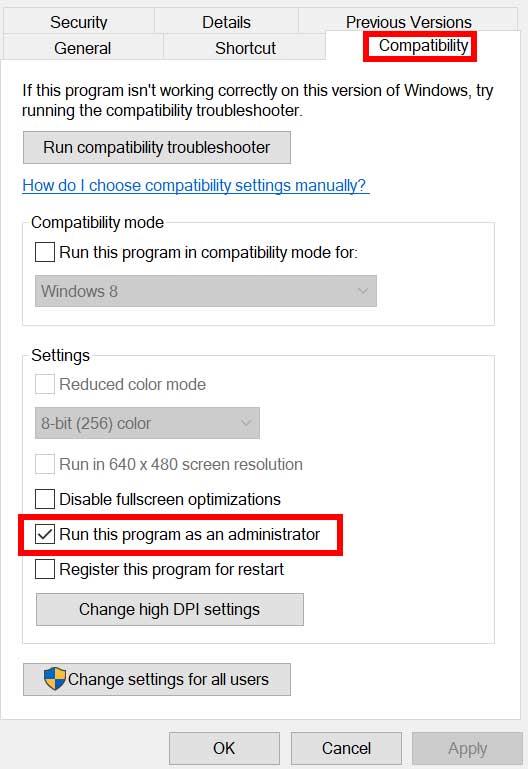
- Asegúrese de hacer clic en el Ejecute este programa como administrador casilla de verificación para marcarlo.
- Haga clic en Aplicar y seleccione OK para guardar los cambios.
3. Verificar la integridad de los archivos del juego
Si en el caso, los archivos del juego se corrompen o faltan por alguna razón inesperada, entonces verificar y reparar los archivos del juego usando el iniciador del juego puede ayudarlo mucho. Para hacer esto:
Anuncio publicitario
Para el cliente de Steam:
anuncios
- Lanzar Vapor > Haga clic en Biblioteca.
- Botón derecho del ratón en paladines de la lista de juegos instalados.
- Ahora, haga clic en Propiedades > Ir a Archivos locales.
- Haga clic en Verificar la integridad de los archivos del juego.
- Tendrá que esperar el proceso hasta que se complete.
- Una vez hecho esto, simplemente reinicie su computadora.
Para cliente épico:
4. Actualizar Microsoft Visual C++ Redistribuible
- Dirígete a la siguiente ruta en tu PC:
C:\Archivos de programa (x86)\Steam\steamapps\common\Steamworks Shared\_CommonRedist\vcredist
- Deberías ver las siguientes carpetas:
- 2012\vc_redist.x64.exe
- 2013\vc_redist.x64.exe
- 2019\vc_redist.x64.exe
- Solo asegúrese de ejecutar todos estos archivos ejecutables que están presentes. (Si tiene carpetas diferentes, ejecute el archivo vc_redist.x64.exe en esas carpetas)
- Finalmente, reinicie su PC para solucionar el problema.
5. Actualizar DirectX
- Ve a la C:\Archivos de programa (x86)\Steam\steamapps\common\Steamworks Shared\_CommonRedist\DirectX ruta de la carpeta.
- A continuación, ejecute el DXSETUP.exe archivo para reinstalar/actualizar DirectX.
- Una vez hecho esto, reinicie su computadora para aplicar los cambios.
6. Actualice los controladores de la GPU
Parece que varios jugadores afectados han informado sobre el controlador de gráficos obsoleto. Si también está utilizando el controlador de gráficos obsoleto durante un tiempo, asegúrese de buscar actualizaciones siguiendo los pasos a continuación:
- Prensa ventanas + X llaves para abrir el Menú de enlace rápido.
- Ahora, haga clic en Administrador de dispositivos de la lista > Haga doble clic en Adaptadores de pantalla.
- Botón derecho del ratón en la tarjeta gráfica dedicada que está activa.
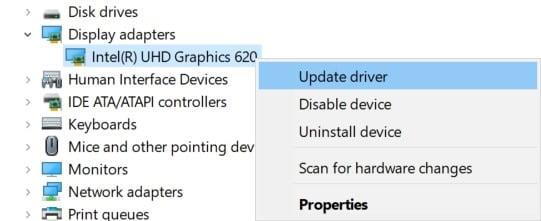
- A continuación, seleccione Actualizar controlador > Elija para Buscar automáticamente controladores.
- Si hay una actualización disponible, el sistema la descargará e instalará automáticamente.
- Una vez hecho esto, reinicie la computadora para aplicar los cambios.
Este método debería solucionar el problema de Paladins Won’t Launch on PC. Si no, puedes pasar al siguiente método.
7. Deshabilitar aplicaciones superpuestas
Según algunos de los jugadores afectados, deshabilitar las aplicaciones superpuestas como Xbox, Discord o cualquier otra en la computadora con Windows les ha ayudado a solucionar fácilmente el problema de que el juego no se inicia. Como la aplicación de superposición en el juego siempre se ejecuta en segundo plano cada vez que inicia el cliente del juego, es muy posible que tenga problemas con los procesos o los recursos del sistema.
8. Instale todas las actualizaciones pendientes de Windows
Es posible que de alguna manera cualquiera de los errores de Windows o los archivos del sistema entren en conflicto con el juego para ejecutarlo correctamente. A veces, también puede ocurrir un problema de incompatibilidad cuando no actualizó el software durante un tiempo. Por lo tanto, asegúrese de instalar todas las actualizaciones pendientes de Windows una por una y manténgalo en la última versión del sistema operativo. Para hacer eso:
- Prensa ventanas + yo llaves para abrir el Configuración de Windows menú.
- A continuación, haga clic en Actualización y seguridad > Seleccionar Buscar actualizaciones bajo la actualizacion de Windows sección.

- Si hay una actualización de funciones disponible, seleccione Descargar e instalar.
- Espere un tiempo hasta que se complete la actualización.
- Finalmente, reinicie su PC para aplicar los cambios inmediatamente.
9. Deshabilitar el programa antivirus y cortafuegos
- Haga clic en el Menu de inicio > Tipo Panel de control y haga clic en él.
- Ahora, escriba cortafuegos en el cuadro de búsqueda> Haga clic en firewall de Windows.
- En el panel izquierdo, haga clic en Activar o desactivar el Firewall de Windows.
- Asegúrate de seleccionar Desactivar el cortafuegos de Windows Para el Configuración de red privada, de dominio y pública.
- Finalmente, reinicie la PC para aplicar los cambios e intente verificar el problema.
Ahora, también deberá deshabilitar la protección antivirus (Windows Defender) siguiendo los pasos a continuación:
- Dirígete a la Configuración de Windows > Privacidad y seguridad.
- Ahora, ve a Seguridad de Windows > Protección contra virus y amenazas.
- Haga clic en Administrar configuraciones >Entonces apagar la Protección en tiempo real opción.
- Una vez hecho esto, asegúrese de reiniciar su PC para aplicar los cambios.
En caso de que esté utilizando un programa antivirus de terceros, asegúrese de desactivarlo manualmente.
10. Inicie el juego en modo ventana (Steam)
Intente iniciar el juego en el modo de visualización en ventana para comprobar si eso le ayuda o no. A veces, una computadora con una especificación de hardware promedio puede causar varios problemas con el modo de pantalla completa mientras se ejecuta el juego.
- Abre el Vapor cliente e ir a Biblioteca.
- Botón derecho del ratón en paladines > Seleccionar Propiedades.
- En el General sección, haga clic en Configurar las opciones de lanzamiento.
- A continuación, copie y pegue el siguiente argumento de la línea de comandos:
-ventana -sin borde
- Asegúrate de guardar los cambios e intenta ejecutar el juego nuevamente para verificar si Paladins se inicia correctamente o no.
11. Realice un inicio limpio
- Prensa Windows + R llaves para abrir el Correr caja de diálogo.
- Ahora, escriba msconfig y golpear Ingresar para abrir el Configuración del sistema ventana.
- Ve a la Servicios pestaña > Habilitar el Esconder todos los servicios de Microsoft caja.
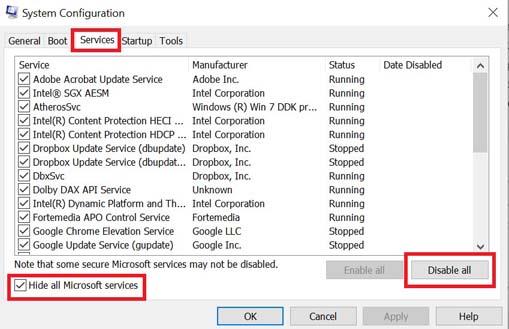
- Haga clic en Desactivar todo.
- Haga clic en Aplicar y entonces OK para guardar los cambios.
- Ahora, haga clic en el Puesta en marcha pestaña > Haga clic en Abrir Administrador de tareas.
- Bajo la Puesta en marcha pestaña de la interfaz del Administrador de tareas, haga clic en las tareas particulares que están habilitadas para el arranque de inicio> Haga clic en Deshabilitar.
- Asegúrese de seleccionar los programas de inicio de alto impacto y desactívelos uno por uno.
- Una vez hecho todo, reinicie su PC para aplicar los cambios.
- Finalmente, verifique si el problema de Paladins Won’t Launch on PC se ha solucionado o no.
12. Cerrar procesos en segundo plano
- presione el Ctrl + Mayús + Esc llaves para abrir Administrador de tareas.
- Haga clic en el Procesos pestaña > Seleccione la tarea que desea cerrar.

- Una vez seleccionado, haga clic en Tarea final. Asegúrese de hacer los pasos para cada tarea individualmente.
- Una vez hecho esto, simplemente reinicie su computadora para cambiar los efectos inmediatamente.
13. Restablecer paladines
- presione el Windows (Inicio) + X llaves para abrir el Menú de enlace rápido.
- Seleccione Aplicaciones y funciones > Haga clic en paladines de la lista de programas instalados para seleccionarlo.
- Ahora, haga clic en Opciones avanzadas > Seleccionar Reiniciar.
- Una vez hecho esto, reinicie su computadora e intente iniciar el juego.
14. Reinstalar Paladines
Si ninguno de los métodos funcionó para usted, intente reinstalar el juego Paladins para verificar si eso lo ayuda a solucionar el problema de que el juego no se inicia. Para hacerlo:
- Lanzar el cliente de vapor en tu ordenador.
- Ahora, ve a Biblioteca > Botón derecho del ratón sobre el paladines juego.
- Dirigirse a Administrar > Seleccionar Desinstalar.
- Si se le solicita, haga clic en Desinstalar nuevamente y siga las instrucciones en pantalla para completar el proceso de desinstalación.
- Una vez hecho esto, asegúrese de reiniciar su computadora para aplicar los cambios inmediatamente.
- Abre el cliente Steam nuevamente e instala el juego nuevamente usando la cuenta Steam existente.
- Estás listo. ¡Disfrutar! Esto puede resolver el problema de Paladins Won’t Launch on PC.
Eso es todo, chicos. Esperamos que esta guía le haya sido útil. Para más consultas, puede comentar a continuación.
Preguntas más frecuentes
¿Cómo desinstalo Paladins de Steam?
1) desinstalar el juego de Steam (eliminar el contenido local) 2) detener Steam. 3) desinstalar Hi-Rez de Agregar/Quitar programas (de mi computadora) 4) eliminar la carpeta Paladins de SteamLibrarysteamappscarpeta común (si ves en otro lugar la carpeta con este nombre, bórrala también) 5) inicia Steam e instala el juego otra vez.
¿Por qué no se inicia mi juego Paladins?
Es posible que su juego de Paladins no se inicie debido a un parche de juego desactualizado, una versión de controlador de gráficos obsoleta o una compilación de Windows, archivos de juego faltantes o dañados, problemas con Microsoft Visual C ++ Redistributable, tareas de ejecución en segundo plano innecesarias, etc.
¿Cómo arreglar Paladins Exe que no funciona en PC?
Haga clic derecho en el archivo de acceso directo de Paladins exe en su PC. Ahora, seleccione Propiedades > Haga clic en la pestaña Compatibilidad. Asegúrese de hacer clic en la casilla de verificación Ejecutar este programa como administrador para marcarla. Haga clic en Aplicar y seleccione Aceptar para guardar los cambios. 3. Verificar la integridad de los archivos del juego
¿Cómo cambio la configuración predeterminada de Paladins en Windows?
Navegue a la siguiente carpeta: 2. Edite Settings64.json (necesitará un software de edición de texto como el Bloc de notas para esta tarea) 3. Cambie ‘Win64\Paladins.exe’ a ‘Win32\Paladins.exe’ 4. Guarde el archivo e intenta iniciar el juego.
¿Por qué no puedo jugar a Paladins en mi PC?
Prueba, reiniciando tu pc. 1. Utilice el administrador de tareas. 2. Finalice todos los procesos relacionados con Paladins (principalmente procesos Hi-Rez en el administrador de tareas) 3. Vuelva a iniciar Paladins a través del botón Reproducir en Steam. 1. Utilice el administrador de tareas.
¿Cómo ejecutar paladins como administrador en Windows 10?
Haga clic derecho en el archivo de acceso directo de Paladins exe en su PC. Ahora, seleccione Propiedades > Haga clic en la pestaña Compatibilidad. Asegúrese de hacer clic en la casilla de verificación Ejecutar este programa como administrador para marcarla. Haga clic en Aplicar y seleccione Aceptar para guardar los cambios. 3.
¿Cómo desinstalar Steam en PC?
Cómo desinstalar Steam 1 Vaya a la categoría Aplicaciones. 2 Asegúrese de que Aplicaciones y características esté seleccionado en el panel izquierdo. 3 Busque y haga clic en “Steam” en la lista de aplicaciones. 4 Haga clic en el botón Desinstalar. 5 Deje que finalice el proceso de desinstalación. Confirme cualquier indicación si se le solicita. Abra el Panel de control. Haz clic en “Desinstalar un programa” debajo del encabezado “Programas”. Ver más….
¿Cómo soluciono un error de Paladins?
Haga clic en el botón Solucionar problemas y espere a que se inicie la herramienta de diagnóstico de compatibilidad con juegos de Hi-Rez. Ubicar el botón Solucionar problemas en la configuración del iniciador de Paladins. Seleccione “Paladins” en la lista de Juegos instalados y cambie el Directorio de instalación del juego al que utilizó para instalar “Paladins”.
¿Cómo desinstalar Paladins en Windows 10?
Si está utilizando la Configuración en Windows 10, al hacer clic en la sección Aplicaciones de la ventana Configuración debería abrir la lista de todos los programas instalados en su computadora. Ubique Paladins en la lista, ya sea en Configuración o Panel de control, haga clic en él una vez y haga clic en el botón Desinstalar ubicado en la ventana Desinstalar un programa.
¿Cómo vuelvo a poner Paladins en Steam?
1 Navegue a la pestaña Biblioteca en la ventana de Steam y localice Paladins en la lista de juegos que posee en la biblioteca. 2 Haga clic derecho en el juego y elija la entrada Jugar que aparecerá en la parte superior del menú contextual. … 3 Haga clic en el icono con forma de engranaje de la parte inferior izquierda de la ventana de inicio de Paladins para abrir Configuración. …
¿Cómo hacer que Paladins sea recomendado para sistemas de gama baja?
Recomendado para sistemas de gama baja. Establece una alta prioridad para el juego cuando se trata de procesamiento y recursos. Inicie Paladins, haga clic en el ícono Configuración y luego abra la configuración de video. Te guiaré a través de cada una de las configuraciones:












